YouTubeやニコニコ動画は見られるのか――「EMONSTER」:「EMONSTER」の“ここ”が知りたい(1)
質問:YouTubeやニコニコ動画を見られるのか
動画共有サイトのYouTubeやニコニコ動画は、動画がFlash(FLV)形式になっており、初期設定状態のWindows Mobile端末では動画を再生できない。「EMONSTER」が内蔵するフルブラウザ「Internet Explorer Mobile」でYouTubeにアクセスしてみたところ、モバイル用サイトに接続してサムネイルまでは確認できた。サムネイルをクリックするとWindows Media Playerが起動するが、再生は行えない。
ただし、ほとんどのWindows Mobile端末はオンラインソフトなどを組み合わせることで、YouTubeの動画を視聴できる。EM・ONEなどHSDPA通信が可能な端末では、PC環境と同じように動画を見ることが可能だ。今回はプリインストールされたアプリケーション以外のソフトを試せなかったが、EMONSTERもカスタマイズをすることで動画共有サイトが利用できるだろう。
質問:QVGAディスプレイでPC向けWebサイトを見るとどうなるのか
EMONSTERは、QVGA(320×240ピクセル)表示対応の2.8インチ液晶をディスプレイとして搭載している。800×480ピクセル表示が可能な4.1インチ液晶を持つEM・ONEと比べると、ディスプレイサイズ、解像度ともに小さい。
最近は普通の携帯電話でも3インチ、VGA以上の解像度を持つ端末が増えており、物足りないと感じる人も多そうだ。
EMONSTERとEM・ONEで同じサイトにアクセスした場合、その表示範囲は大きく異なる。最近のPC向けWebサイトはAjaxを採用したり、Flashを多用することが多く、Windows Mobile端末でもPCと同じように見えるとは限らない。
PCと同じように表示できたとしても、解像度が低いためにEMONSTERでは読みにくくなる場合も多い。できればGoogleのような検索サイトから、携帯向けにレンダリングし直されたページを読み込んだ方が良いだろう。
なお、EMONSTERに内蔵されるWebブラウザはWindows Mobile標準のInternet Explorer Mobileのみだ。
質問:キーロックやリセットはどうするのか?
スライド式のタッチパネル搭載端末で気になるのが、画面やキーのロック機能。EMONSTERでは終話キーの長押しでキーロックを行う。どの画面でも、終話キーを長押しすれば操作をロックする。
また、電源ボタンを短押しすると画面がオフとなり、スリープモードに移行する。スリープモードからは、もう一度電源ボタンを短押しするかメールや電話が着信した場合に復帰する。
リセットボタンは、QWERTYキー側ボディの底面にある。USB端子やmicroSDカードスロットに並んで小さな穴があり、そこに伸ばしたクリップなどを差し込んでリセットする。
質問: EMnetとは何か
EMONSTERと、東芝製「H11T」の発売と同時に開始されるのが、同社の音声端末向けインターネット・Eメール接続サービス「EMnet」だ。
EMnetは、他の携帯電話キャリアが提供しているiモード、EZweb、Yahoo!ケータイと似たサービス。キャリアの通信網を使ったパケット通信を提供するほか、有料コンテンツへの認証・課金機能も備えている。ブラックリスト方式の有害サイトフィルタも提供もされる(3月27日の記事参照)。
EMnetのメールサービスは「@emnet.ne.jp」というメールアドレスで提供。プッシュ型配信のため、iモードメールなどと同様にサーバにメールが届いたら自動的に端末に配信される。また、迷惑メールフィルタも備えている。
EMnetを契約せず、無線LANを使ってインターネットやメールを利用することはできるが、別途ISPや公衆無線LANサービスとの契約が必要だ。また、イー・モバイル自身は公式アプリという言い方はしていないが、EMnet経由でないと利用できないアプリがある。例えばルート検索の「NAVITIME」は、EMnet加入者でないと利用できないという。
なお、NAVITIMEはEMONSTERにはプリインストールされず、「インストールしやすいようなリンク」が導入されているとのことだ。
質問:PC、MacのBluetoothモデムとして利用できるか
イー・モバイルの利点の1つは、定額で高速な通信速度だ。イー・モバイル自身は7.2MbpsのHSDPA通信も提供しているが、EMONSTERは3.6Mbpsまでの対応となる。しかし、それでもデータ通信は1000〜4980円(ケータイプラン)の定額制であり、EMONSTER単体でネット接続する人も、PCに接続してデータ通信をする人も、実際に接続して利用できるか気になるところだろう。
EMONSTERは、メーカーのHTCが海外で販売している「TyTN II」をベースにした端末であり、基本的にはTyTN IIと同じ仕様だ。また、Windows Vista/XP/2000を搭載したPCとはUSB、Bluetoothいずれも接続可能で、モデムとしても利用できる。もちろんその場合も定額料金でネット通信が可能だ。
EMONSTERはBluetooth 2.0+EDRをサポートしているため、Bluetooth利用時の通信速度は最大で3Mbps。EMONSTERの最大通信速度3.6Mbpsに比べるとわずかにボトルネックになってしまうが、初代のEM・ONEがBluetooth 1.2(最大通信速度1Mbps)だったことから比べれば高速化されている。
MacとのBluetooth接続に関しては、今回のテストでは時間がなく、実際に接続して試すまでにはいたらなかった。EMONSTERはMac OSをサポートしていないが、TyTN II自体はMacでも接続できているようなので、接続できる可能性は高い。
なお、Mac用の同期ソフト「Missing Sync for Windows Mobile」を使えば、問題なくBluetooth経由での同期ができた。
※今回の検証および確認はあくまでも開発段階の試作機によるものです。製品版では仕様が変わる可能性があることをご了承ください。
関連キーワード
EMONSTER(S11HT) | イー・モバイル | パケット定額 | HTC | Windows Mobile | YouTube | ニコニコ動画 | スマートフォン | H11T | HSDPA
関連記事
 写真で解説する「EMONSTER」
写真で解説する「EMONSTER」
イー・モバイルから登場した「EMONSTER S11HT」は、スライド式QWERTYキーボードを備えるHTC製スマートフォンだ。OSにWM 6 Professionalを搭載し、タッチパネルのほか「TouchFLO」を一部採用したことで、快適な操作が行える。 小型PCライクに使えるスライド&チルトスクリーン――EMONSTER「S11HT」
小型PCライクに使えるスライド&チルトスクリーン――EMONSTER「S11HT」
EMONSTERという愛称で登場するHTC製のWindows Mobile端末が「S11HT」。QWERTYキーボードを備え、手に持って使うときはスライドスタイルで、机において使うときにはディスプレイを傾けた“ミニPCスタイル”で利用できる。またSIMロックフリー端末とすることで、海外では現地キャリアのSIMを差して利用できるようにした。( イー・モバイル、通話サービス対応の新機種を発表
イー・モバイル、通話サービス対応の新機種を発表
イー・モバイルは、3月28日から開始する通話サービスに対応したスマートフォン「S11HT」と、国内ローミング対応の「H11T」を発表した。 イー・モバイルが音声サービス開始――“基本料金0円/月、パケット定額1000円/月”からの「ケータイプラン」
イー・モバイルが音声サービス開始――“基本料金0円/月、パケット定額1000円/月”からの「ケータイプラン」
イー・モバイルが、3月28日から提供する音声サービスの概要を明らかにした。通話の基本料金が無料でパケット定額が1000円/月からの「ケータイプラン」を提供し、月額980円の「定額パック24」を追加すれば、イー・モバイル間の音声通話を24時間定額で利用できる。
関連リンク
Copyright © ITmedia, Inc. All Rights Reserved.
アクセストップ10
- 「iPhone Air」減産報道の裏側 “薄さ”はスマホの進化を止める壁になるのか (2025年12月21日)
- 大きな病院ではメリットが大きい「マイナ保険証」 業務の効率化に寄与 (2025年12月20日)
- シャープのAIロボ「ポケとも」と暮らしてみた スマホよりも自然に会話ができる“もう1人の家族”だ (2025年12月22日)
- 「ドコモSMTBネット銀行」で何が変わる? ドコモのサービス連携でdポイントがお得にたまり、解約抑止につなげる (2025年12月20日)
- 【2025年1月を振り返る】怪しいモバイルバッテリーを見破るには? (2025年12月21日)
- 「スマホ新法」を巡るAppleとGoogleの動き App Storeの競争力が上がる一方で“iOSのGoogle化”が進む? (2025年12月20日)
- ソフトバンクのネットワークはなぜ快適なのか――「寄せ集め」から、TDDを生かしたC-RAN構成に進化 (2025年12月21日)
- Hasselbladとのコラボが終了、OnePlusは再びハイエンドを目指す (2025年12月21日)
- なぜ? U-NEXTが自ら「U-NEXT MOBILE」を立ち上げた理由 20GB実質300円、ワンプラン、eSIMのみの狙い (2025年12月17日)
- 【ダイソー】1100円の「ワイヤレスチャージャーマウスパッド」 最大出力10Wで充電できる (2025年12月21日)
 OSにWindows Mobile 6 Professionalを採用したHTC製スマートフォン「EMONSTER」(S11HT)
OSにWindows Mobile 6 Professionalを採用したHTC製スマートフォン「EMONSTER」(S11HT)







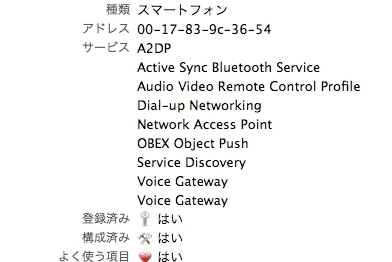 EMONSTERを、BluetoothでMac Bookに接続したところ。これを見る限り主要なプロファイルはサポートしているようだ
EMONSTERを、BluetoothでMac Bookに接続したところ。これを見る限り主要なプロファイルはサポートしているようだ